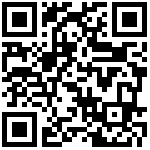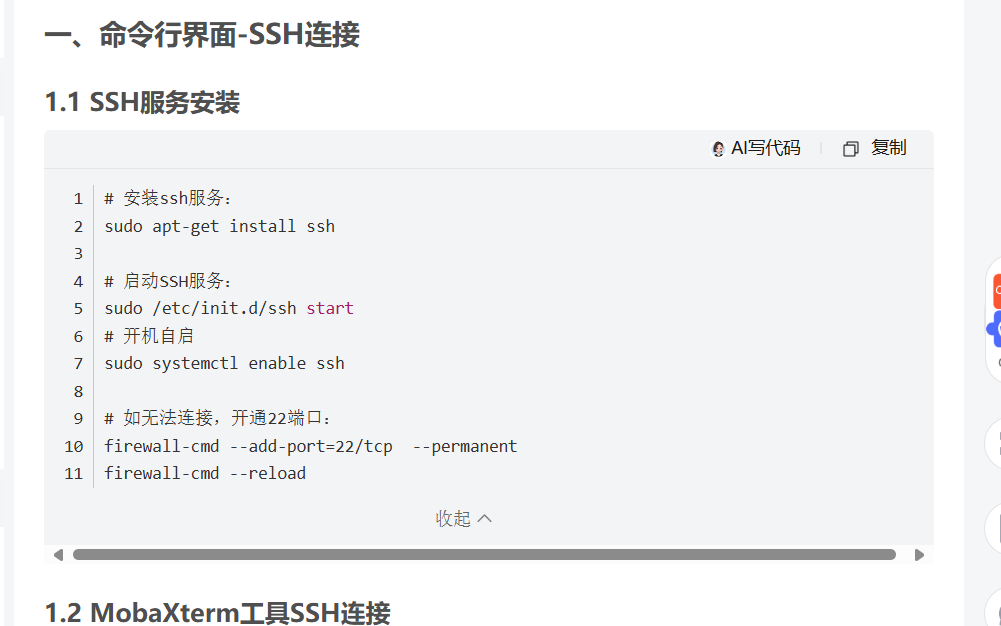
1. 修改 SSH 配置文件
ubuntu默认是不能远程连接的。
确认 SSH 配置文件 /etc/ssh/sshd_config 中的配置是正确的。sudo vi /etc/ssh/sshd_config
确保以下行没有被注释,并且端口设置正确:如果是用#符号注释了,需要删掉井号,取消注释。
Port 22
PermitRootLogin yes
PasswordAuthentication yes保存并关闭(命令是:wq,见下文)文件后,重新启动 SSH 服务以应用更改:sudo systemctl restart ssh
启动sshd服务systemctl start sshd
(使用apt purge openssh-server 可以完全卸载)
5、修改允许root远程登陆vi /etc/ssh/sshd_config 修改配置文件允许root远程登陆PermitRootlogin yes
2. SecureCRT9.1、SecureFX9.1安装
旧版的这款远程连接软件不适用了,出现以下提示:
Key exchange failed. No compatible key exchange method. The server supports these methods: curve25519-sha256,curve25519-sha256@libssh.org,ecdh-sha2-nistp256,ecdh-sha2-nistp384,ecdh-sha2-nistp521,sntrup761x25519-sha512@openssh.com,diffie-hellman-group-exchange-sha256,diffie-hellman-group16-sha512,diffie-hellman-group18-sha512,diffie-hellman-group14-sha256,kex-strict-s-v00@openssh.com No compatible hostkey. The server supports these methods: rsa-sha2-512,rsa-sha2-256,ecdsa-sha2-nistp256,ssh-ed25519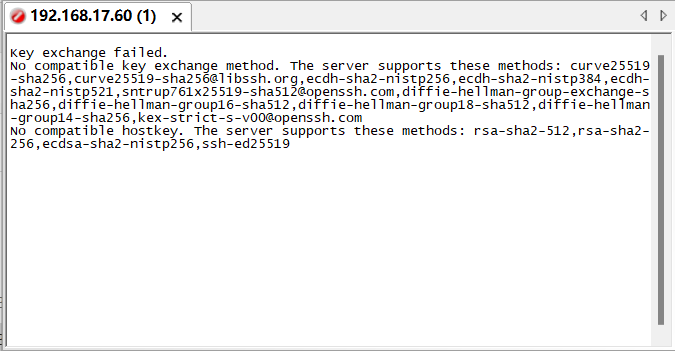
所以用新版9.0版本以上
会话设置内有关于密匙交互的选项,如下图,将密匙交换(key exchange)内的选项全部勾选后,ssh登录即可恢复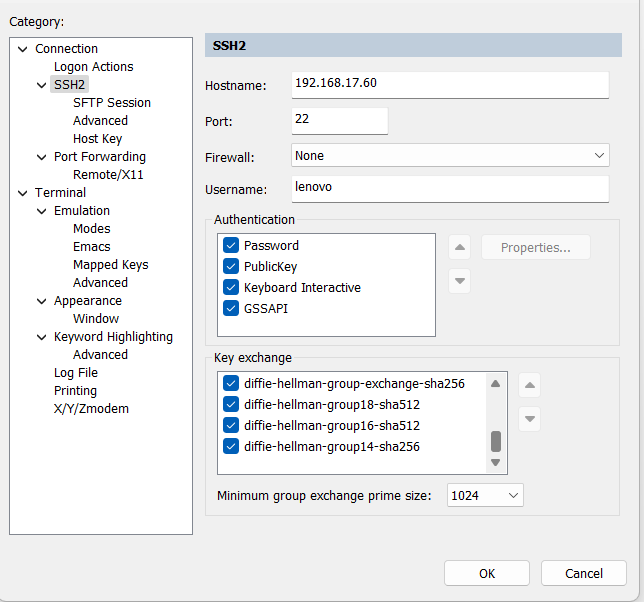
3. vi/vim 的使用
基本上 vi/vim 共分为三种模式,命令模式(Command Mode)、输入模式(Insert Mode)和命令行模式(Command-Line Mode)。
命令模式
用户刚刚启动 vi/vim,便进入了命令模式。
此状态下敲击键盘动作会被 Vim 识别为命令,而非输入字符,比如我们此时按下 i,并不会输入一个字符,i 被当作了一个命令。
以下是普通模式常用的几个命令:
i – 切换到输入模式,在光标当前位置开始输入文本。
x – 删除当前光标所在处的字符。
: – 切换到底线命令模式,以在最底一行输入命令。
a – 进入插入模式,在光标下一个位置开始输入文本。
o:在当前行的下方插入一个新行,并进入插入模式。
O – 在当前行的上方插入一个新行,并进入插入模式。
dd – 剪切当前行。
yy – 复制当前行。
p(小写) – 粘贴剪贴板内容到光标下方。
P(大写)– 粘贴剪贴板内容到光标上方。
u – 撤销上一次操作。
Ctrl + r – 重做上一次撤销的操作。
:w – 保存文件。
:q – 退出 Vim 编辑器。
:q! – 强制退出Vim 编辑器,不保存修改。
若想要编辑文本,只需要启动 Vim,进入了命令模式,按下 i 切换到输入模式即可。
命令模式只有一些最基本的命令,因此仍要依靠底线命令行模式输入更多命令。
输入模式
在命令模式下按下 i 就进入了输入模式,使用 Esc 键可以返回到普通模式。
在输入模式中,可以使用以下按键:
字符按键以及Shift组合,输入字符
ENTER,回车键,换行
BACK SPACE,退格键,删除光标前一个字符
DEL,删除键,删除光标后一个字符
方向键,在文本中移动光标
HOME/END,移动光标到行首/行尾
Page Up/Page Down,上/下翻页
Insert,切换光标为输入/替换模式,光标将变成竖线/下划线
ESC,退出输入模式,切换到命令模式
底线命令模式
在命令模式下按下 :(英文冒号)就进入了底线命令模式。
底线命令模式可以输入单个或多个字符的命令,可用的命令非常多。
在底线命令模式中,基本的命令有(已经省略了冒号):
:w:保存文件。
:q:退出 Vim 编辑器。
:wq:保存文件并退出 Vim 编辑器。——用这个
:q!:强制退出Vim编辑器,不保存修改。
按 ESC 键可随时退出底线命令模式。
简单的说,我们可以将这三个模式想成底下的图标来表示:
vi/vim 使用实例
使用 vi/vim 进入一般模式
如果你想要使用 vi 来建立一个名为 runoob.txt 的文件时,你可以这样做:
$ vim runoob.txt
直接输入 vi 文件名 就能够进入 vi 的一般模式了。请注意,记得 vi 后面一定要加文件名,不管该文件存在与否!
按下 i 进入输入模式(也称为编辑模式),开始编辑文字
在一般模式之中,只要按下 i, o, a 等字符就可以进入输入模式了!
在编辑模式当中,你可以发现在左下角状态栏中会出现 –INSERT- 的字样,那就是可以输入任意字符的提示。
这个时候,键盘上除了 Esc 这个按键之外,其他的按键都可以视作为一般的输入按钮了,所以你可以进行任何的编辑。
按下 ESC 按钮回到一般模式
好了,假设我已经按照上面的样式给他编辑完毕了,那么应该要如何退出呢?是的!没错!就是给他按下 Esc 这个按钮即可!马上你就会发现画面左下角的 – INSERT – 不见了!
在一般模式中按下 :wq 储存后离开 vi
OK,我们要存档了,存盘并离开的指令很简单,输入 :wq 即可保存离开!
OK! 这样我们就成功创建了一个 runoob.txt 的文件。
最后编辑:秦晓川 更新时间:2025-10-30 20:48